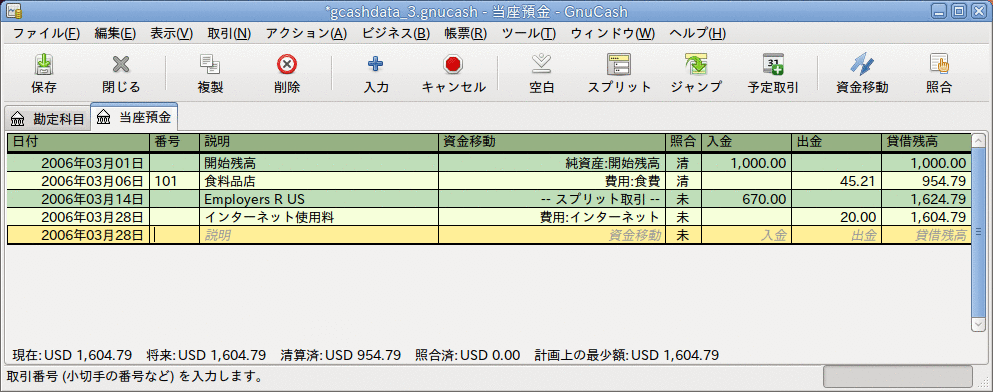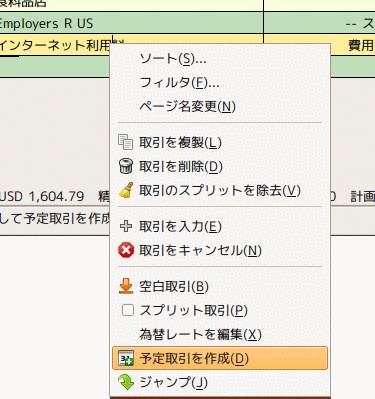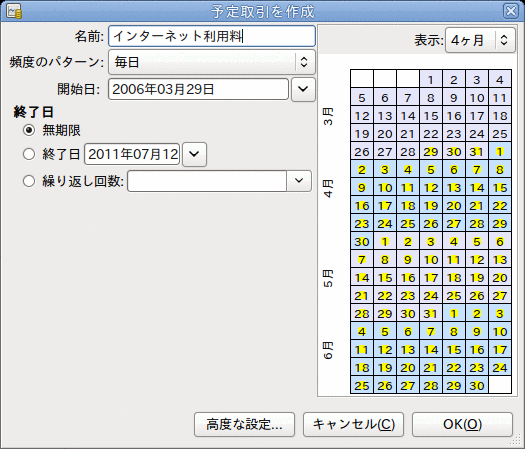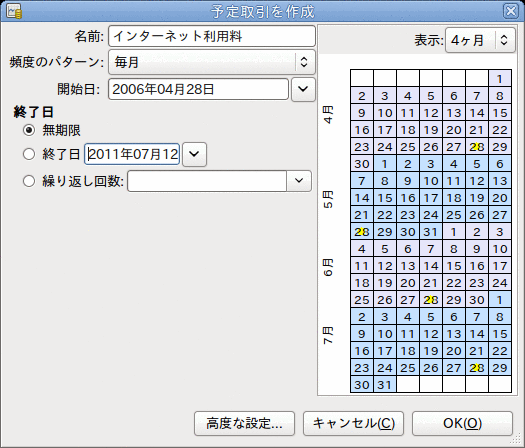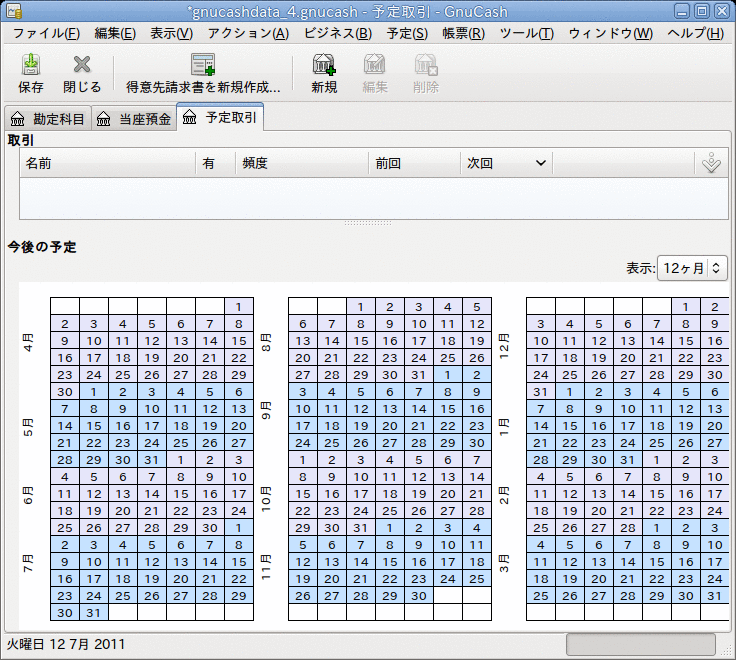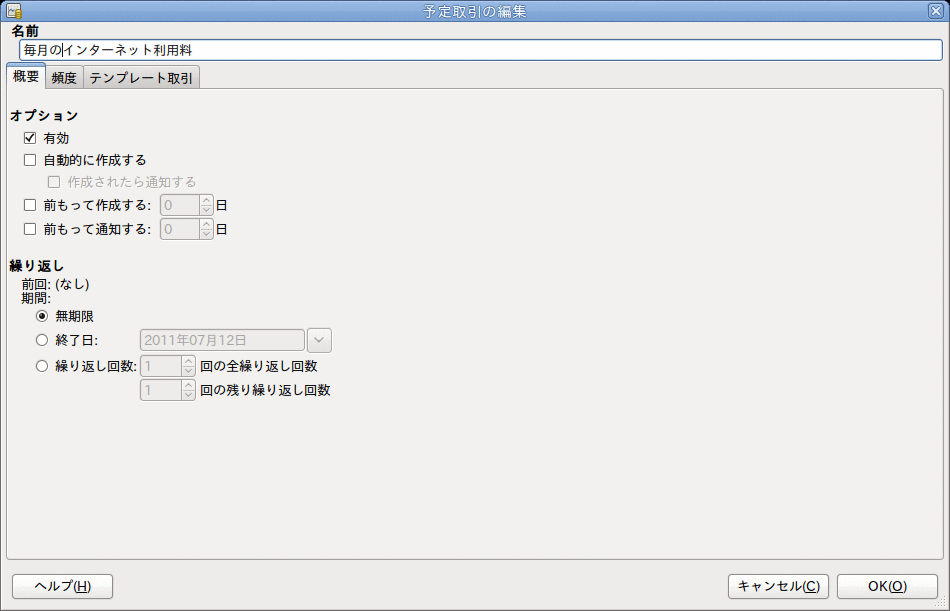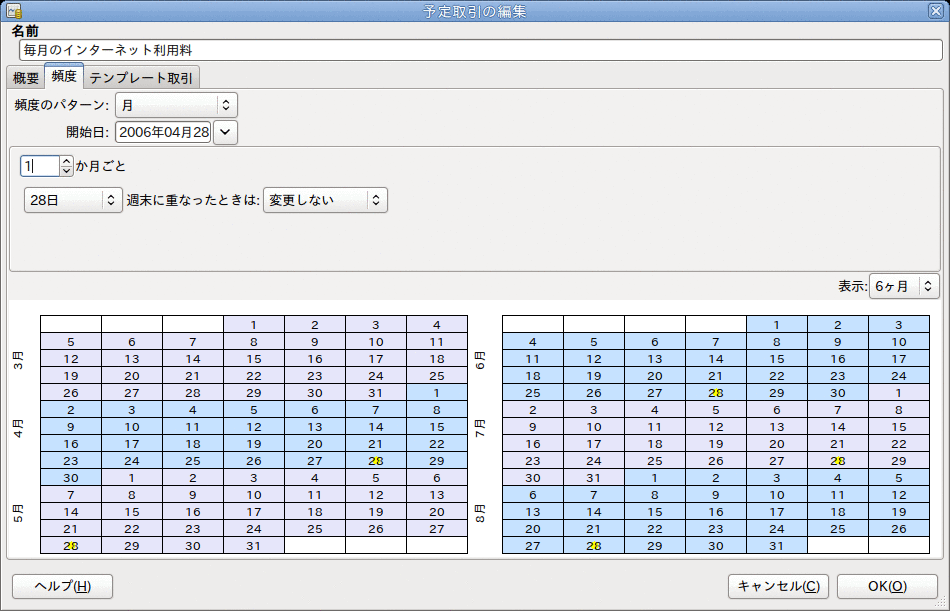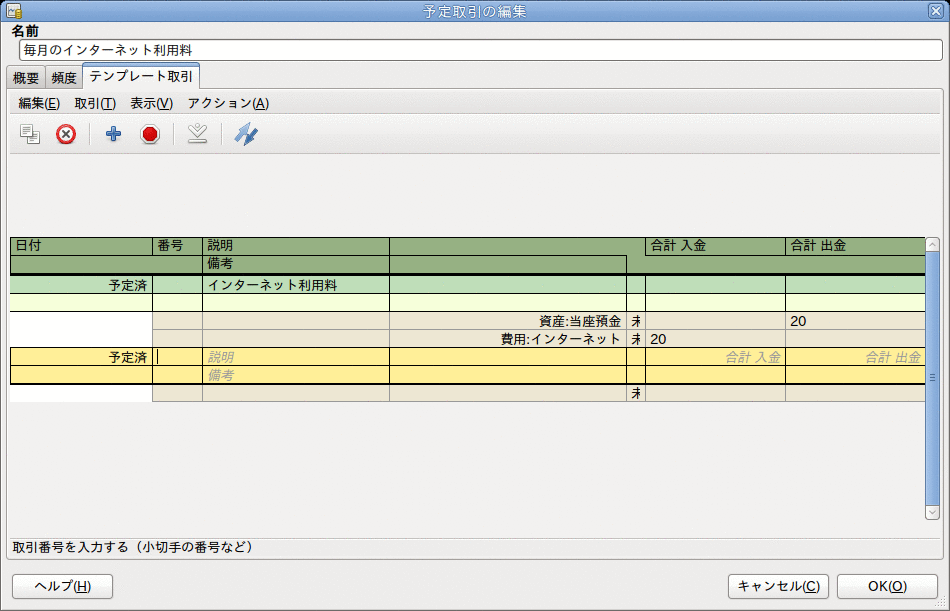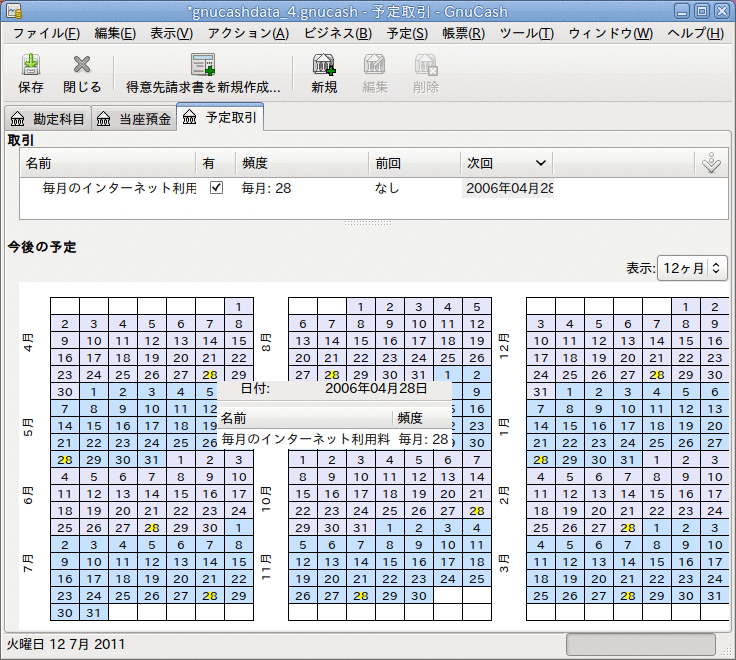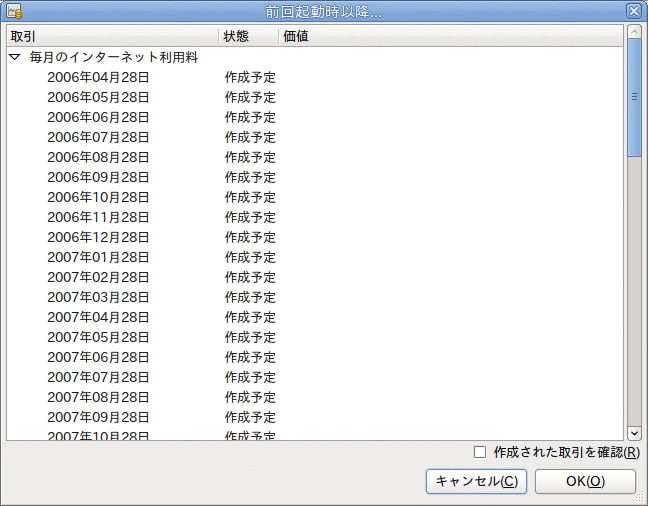予定取引は、定期購読、保険または税金のように反復性があるお金の操作の入力を補助します。
予定取引を使用することによって、関係がある取引を一度入力するだけでよくなります。開始日、頻度、および少しの説明文のようないくつかのパラメータを設定すると、予定した取引の作成準備ができた時および作成した時にGnuCashによって通知されます。
このHow-Toでは、例として毎月20ドルのインターネット利用料を28日に支払うことを想定します。
GnuCashで予定取引を作成するには、元帳から作成または予定取引エディターの2つの方法があります。
元帳で予定取引の初日を入力します。 この取引の資金移動欄では、次の画面のように費用:インターネットを入力します。
 | 注記 |
|---|---|
費用:インターネット勘定科目を作成していなかったので、作成するために | |
次に、取引を右クリックし、予定取引を作成を選択します。
次のようなウィンドウが現れます:
値を入力しましょう。毎月28日に定期支払いが行われることが分かっています。手動で今月の入力を行ったため次回は来月に発生します :
ボタンをクリックすると、取引が予定されます。
GnuCashは今この予定取引を記憶しました。そして、来月28日に、予定取引を実際に作成するかどうか尋ねるウィンドウがポップアップされます(このウィンドウのずっと下のスクリーンショットを見てください)。
予定取引を入力する別の方法は、予定取引エディターを使うことです。一度にいくつかの予定取引作成する場合、より素早く行うことができます。
メイン勘定科目ウィンドウのメニューバーから、
→ →
を選択してください。
次のような新しい予定取引タブが現在のGnuCashウィンドウに開きます。
このタブには (今は空ですが) すべての予定取引が一覧表示されます。 ツールバーにあるボタンをクリックして新しい予定取引を作成しましょう。 次のようなウィンドウが表示されます。
最初に、ウィンドウの一番上で、この新規の予定取引のための名前を入力しましょう。
 | 注記 |
|---|---|
この名前は予定取引の編集ウィンドウで予定取引を識別するためだけのものであり、元帳には決して現れません。 | |
概要タブのオプション部分には、4つのオプションがあります。
- 有効
予定取引の状態を設定します。
- 自動的に作成する
有効にすると、確認することなく取引を元帳に書き加えます(次を参照してください)。 必要なら作成されたら通知するオプションにチェックを入れることで、取引が作成された通知を受けることができます。
- 前もって作成する
取引があらかじめ何日前に作成されるかを設定します。
- 前もって通知する
通知があらかじめ何日前に行われるかを設定します。 これは、例えば、小切手で何かを支払わなければならないときに、期限の1週間前に小切手を送付できるように通知を行うために使用できます。
繰り返し部分ではこの予定取引がいつまで継続するかに関してGnuCashに設定できます。
例えば、ローンを返済しているなら、ローンの終了日または残りの返済回数を入力することができます。
今度は、予定取引の編集ウィンドウの頻度タブを選択します。 ここでは取引の時間に関するオプションを設定できます。
- 頻度
取引の基本的な頻度を1回、日、週、月2回、および月のオプションから設定します。 この例では、月に設定します。

注記 取引が発生する間隔を頻度のパターンに一覧表示されている以外に設定するためには、・・・ごとの設定を変更することで可能となります(以下を参照してください)。
- 開始日
取引が始まる時を設定します。 この例では、来月の開始日に設定します。
- ・・・ごと
このオプションで、頻度のパターンの値の倍数の間隔で取引の予定を作成できます。 例えば、3週間ごとに実行される取引を作成するためには、頻度を週に設定し、週ごとに3を設定します。
- 日付と週末に重なったときは
取引が予定されるのが月の何日であるか、および、それが週末に重なった場合に
GnuCashがどのようにするかを設定します。
 | 注記 |
|---|---|
毎月28日に定期支払いが行われることが分かっています。よって、開始日は2003年11月1日(11月が来月であると仮定します)です。頻度のパターンは月です。これで取引は毎月28日に行われます。 この例では勘定科目からインターネット料金の定期支払いを自動的に行います。前もって取引を作成する必要も、終了日を指定する必要も全くありません。 | |
このタブの項目に入力すると、GnuCashによって、下部にあるカレンダーに将来の取引が行われる日がハイライト表示されます。
最後に、テンプレート取引タブを選択し、下部に取引を入力します。元帳へ入力する時との唯一の差異は日付を全く入力しないことです。
今、ウィンドウは以下のようになります:
取引を有効化・記帳するために、ボタンをクリックするのを忘れないでください。
次に をクリックします。これで予定取引タブに戻ります。今は取引一覧に1個の項目が表示されているはずです。
 | ヒント |
|---|---|
カレンダー部分をクリックすると小さなウィンドウがマウスの位置に表示され、その日に予定されている取引が表示されます。 小さなウィンドウを閉じるためには、再度クリックするだけです。 | |
これで予定取引タブを閉じることができます。作業を保存してください。
 | 注記 |
|---|---|
次の画像は単なる例であり、この段階で実際に | |
これから先、GnuCashを起動時、予定取引が実行されるときまたは入力が必要なときに、予定取引の操作が要約された前回起動時以降...ウィンドウが開きます。(リマインダ、
作成予定などのオプションに関する詳しい説明はGnuCashマニュアルを参照してください。)
必要なら予定取引の状態を変更するために状態列をクリックしてください。 次に、前回起動時以降...ウィンドウを閉じるためにボタンを押すだけで、保留していた操作が適用されます。 保留していた操作を元帳に入力しないなら、を選択してください。
状態欄が作成予定に設定されていれば、普通預金勘定科目記録簿を参照したときに、取引が作成されたのが見つかるでしょう。
 | ヒント |
|---|---|
前回起動時以降...ウィンドウの右下にある作成された取引を確認オプションを有効にすると、を押した後に、 | |
 | 注記 |
|---|---|
この段階で4月28日の取引を入力したら、
→
を選択して、以前に保存した | |